Notice SAMSUNG GALAXY TAB 4 10.1 SM-T535
Liens commerciaux

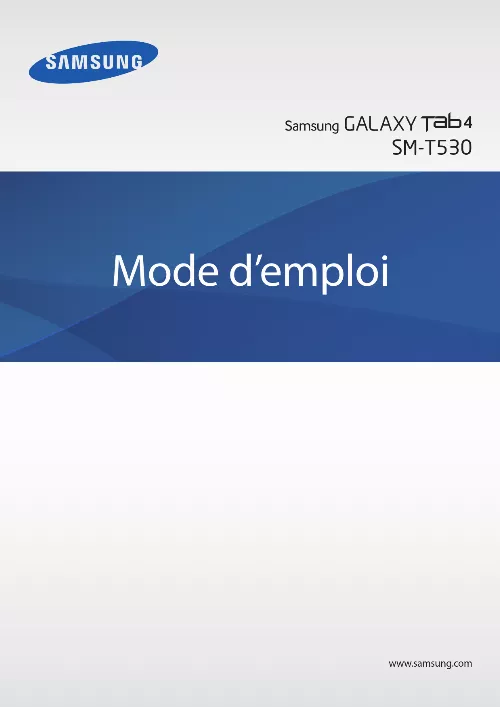
Le mode d'emploi SAMSUNG GALAXY TAB 4 10.1 SM-T535 vous rend service
Vous avez une tablette SAMSUNG GALAXY TAB 4 10.1 SM-T535 Galaxy Note 10. 1 et vous n'arrivez pas à la charger. Vous avez changé la batterie mais la charge ne se fait toujours pas, malgré l'affichage de la batterie en charge. Après réinitialisation, cela a fonctionné un moment mais ne fonctionne plus de nouveau. En mode wifi, votre tablette se connecte bien à votre réseau internet wifi, mais uniquement à proximité de votre box SAMSUNG. Consultez la notice pour trouver une solution si la connexion saute dès que vous quittez la pièce. Votre tablette devient très lente, le tactile ne réagit pas et les pages sautent ou restent bloquées. Vous avez acheté cette tablette SAMSUNG GALAXY TAB 4 10.1 SM-T535 hier soir, elle ne vous a pas demandé de code pin et quand vous l'avez rallumée ce matin, vous vous demandez pourquoi vous devez en entrer un. Consultez la notice pour trouver une solution à ce problème.
Extrait du mode d'emploi SAMSUNG GALAXY TAB 4 10.1 SM-T535
Les instructions détaillées pour l'utilisation figurent dans le Guide de l'utilisateur.
Pour plus d'informations sur la disponibilité des accessoires, consultez le site Web Samsung. 9 Démarrage Charger la batterie Vous devez charger la batterie avant d'utiliser l'appareil pour la première fois. Utilisez uniquement des chargeurs, des batteries et des câbles homologués par Samsung. L'utilisation de chargeurs ou de câbles non homologués peut provoquer l'éclatement de la batterie ou endommager l'appareil. · Lorsque le niveau de charge est faible, l'icône de la batterie est vide. · Si la batterie est complètement déchargée, vous ne pouvez pas allumer l'appareil, même si le chargeur est branché. Rechargez la batterie pendant quelques minutes avant d'allumer l'appareil. · Si vous utilisez simultanément plusieurs applications, des applications réseaux ou des applications qui nécessitent une connexion à un autre appareil, la batterie se déchargera rapidement. Pour éviter toute déconnexion du réseau ou perte d'alimentation lors d'un transfert de données, utilisez toujours ces applications lorsque la batterie est parfaitement chargée. Charger la batterie avec le chargeur Branchez le câble USB sur l'adaptateur secteur USB, puis la fiche micro-USB sur le connecteur à fonctions multiples de l'appareil. 10 Démarrage Un branchement incorrect du chargeur peut sérieusement endommager l'appareil. Les dégâts résultant d'une mauvaise utilisation ne sont pas couverts par la garantie. · L'appareil peut être utilisé en cours de chargement, mais dans ce cas, le chargement complet de la batterie risque de prendre plus de temps. · Lorsque l'appareil est en cours de chargement, il est possible que l'écran tactile ne fonctionne pas en raison de l'instabilité de l'alimentation électrique. Dans ce cas, débranchez le chargeur de l'appareil. · Il est possible que l'appareil chauffe lorsqu'il est en cours de chargement. Ce phénomène est normal et n'affecte ni la durée de vie, ni les performances de l'appareil. Si la température de la batterie devient trop élevée, le chargement risque de s'interrompre. · Si l'appareil ne se charge pas correctement, apportez-le, accompagné de son chargeur, dans un centre de service après-vente Samsung. Lorsque la batterie est complètement chargée, déconnectez l'appareil du chargeur. Pour ce faire, débranchez d'abord le chargeur de l'appareil, puis de la prise de courant. · Pour économiser l'énergie, débranchez le chargeur lorsque vous ne l'utilisez pas. [...] Cela peut entraîner des problèmes de connectivité ou décharger la batterie. · L'utilisation d'une protection d'écran agréée Samsung est recommandée. Les protections d'écran non agréées peuvent provoquer un dysfonctionnement des capteurs. · Évitez de mettre l'écran tactile en contact avec de l'eau. L'humidité ou le contact avec l'eau peut provoquer des dysfonctionnements de l'écran tactile. Touches Touche Marche/Arrêt Applications récentes Accueil Retour Fonction · Maintenir cette touche enfoncée pour allumer ou éteindre l'appareil. · Maintenir cette touche enfoncée pendant 7 secondes pour réinitialiser l'appareil en cas d'erreur fatale, ou s'il ne répond plus ou se bloque. · Appuyer sur cette touche pour verrouiller ou déverrouiller l'appareil. Lorsque l'écran tactile s'éteint, l'appareil passe en mode Verrouillage. · Appuyer sur cette touche pour ouvrir la liste des applications récentes. · Appuyer sur cette touche pour revenir à l'écran d'accueil. · Depuis l'écran d'accueil, maintenir cette touche enfoncée pour lancer l'application de recherche Google. · Appuyer sur cette touche pour revenir à l'écran précédent. Volume · Appuyer sur cette touche pour régler le volume de l'appareil. 8 Démarrage Contenu du coffret Vérifiez le contenu du coffret et assurez-vous que tous les éléments suivants sont présents : · Appareil · Guide de prise en main rapide · Les éléments fournis avec l'appareil et les accessoires disponibles peuvent varier en fonction de votre zone géographique ou de votre opérateur. · Les accessoires fournis ont été spécialement conçus pour votre appareil et peuvent ne pas fonctionner avec d'autres appareils. · L'aspect et les caractéristiques du produit peuvent faire l'objet de modifications sans préavis. · Vous pouvez acheter d'autres accessoires auprès de votre revendeur Samsung. Avant tout achat, assurez-vous qu'ils sont compatibles avec votre appareil. · Certains accessoires, autres que ceux fournis, peuvent ne pas être compatibles avec votre appareil. · Utilisez exclusivement des accessoires homologués par Samsung. Les dysfonctionnements résultant d'une utilisation d'accessoires non homologués ne sont pas couverts par le service de garantie. [...]..
Téléchargez votre notice ! Téléchargement gratuit et sans inscription de tous types de documents pour mieux utiliser votre tablette SAMSUNG GALAXY TAB 4 10.1 SM-T535 : mode d'emploi, notice d'utilisation, manuel d'instruction. Cette notice a été ajoutée le Dimanche 12 Décembre 2023. Si vous n'êtes pas certain de votre références, vous pouvez retrouvez toutes les autres notices pour la catégorie Tablette Samsung.
Vous pouvez télécharger les notices suivantes connexes à ce produit :



